Ořezávání fotografií na iPadu může proměnit obyčejný obrázek v úžasné vizuální mistrovské dílo. Je to nezbytná dovednost pro každého, kdo používá svůj iPad pro úpravu fotografií, ať už profesionálně nebo jen pro osobní uspokojení. Díky vylepšeným funkcím vestavěným v aplikaci Fotky a řadě dostupných aplikací třetích stran je nyní snadnější než kdy jindy dosáhnout dokonalých výsledků. Pojďme se ponořit do toho, jak můžete co nejlépe využít výkonné schopnosti vašeho iPadu při ořezávání fotografií.
Úvod
Ořezávání fotografií na iPadu je úkol, který může zvládnout každý s trochou praxe. Ať už zachycujete okamžiky z cest, vytváříte obsah pro sociální média, nebo upravujete rodinné vzpomínky, ořezávání pomáhá eliminovat rušivé prvky a zvýraznit předmět vašeho obrázku. S technologickým pokrokem nyní iPady nabízejí intuitivní nástroje, které mohou produkovat vysoce kvalitní úpravy s minimálním úsilím. Tento průvodce vám chce ukázat nejen základy, ale i pokročilé techniky a tipy pro řešení problémů pro bezchybné ořezávání fotografií.
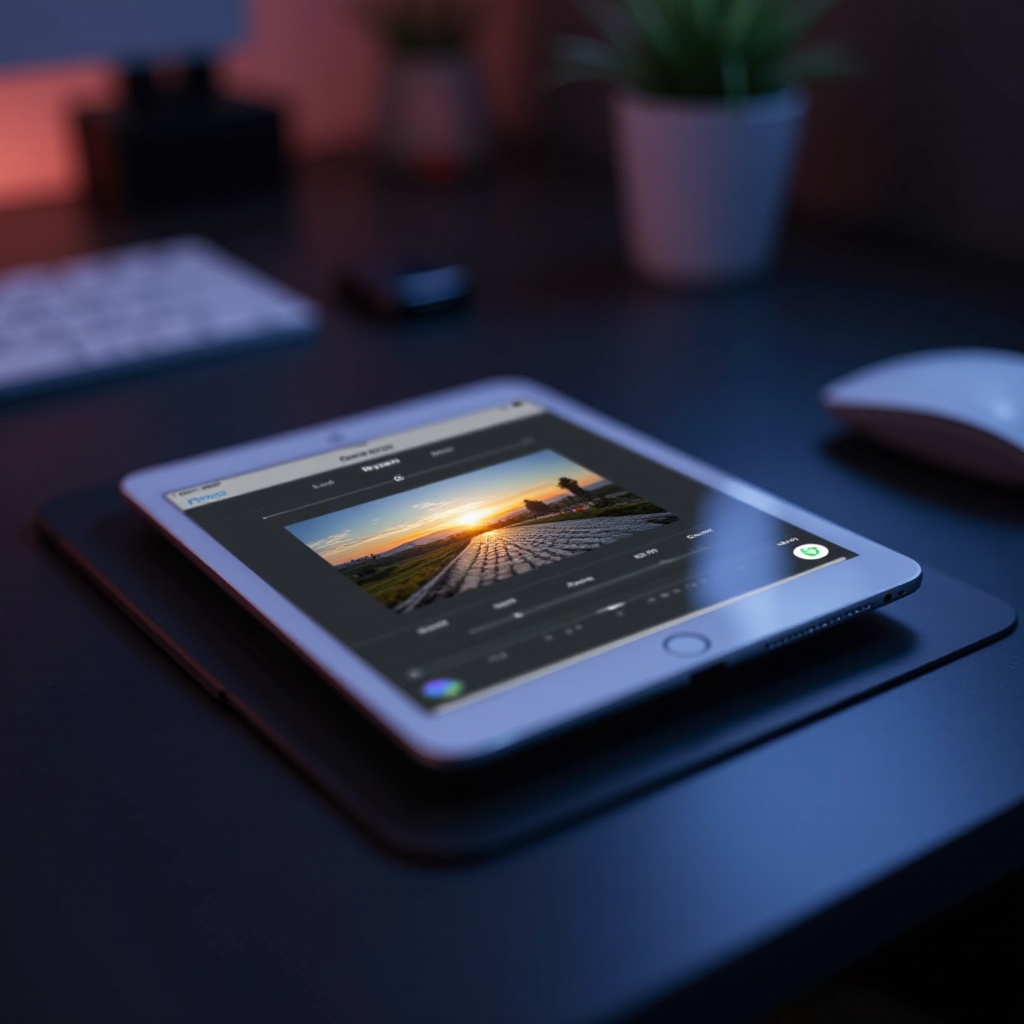
Začínáme s aplikací Fotky
Aplikace Fotky na vašem iPadu je nejjednodušším způsobem, jak začít s úpravami. Zde je, jak můžete začít ořezávat své obrázky:
- Přístup k nástrojům pro úpravu: Otevřete aplikaci Fotky a vyberte obrázek, který chcete upravit. Klepněte na „Úpravy“ v pravém horním rohu, což zobrazí různé možnosti úprav včetně nástroje pro ořezávání.
- Výběr fotografií k oříznutí: Klepněte na symbol ořezávání v dolní části obrazovky. Uvidíte možnosti pro narovnání, otočení a úpravu poměru stran vaší fotografie.
Přechod od základních k rafinovanějším technikám zvýší vaše schopnosti úprav fotografií. Jakmile zvládnete tyto základní kroky, můžete s jistotou přejít k sofistikovanějším technikám ořezávání.
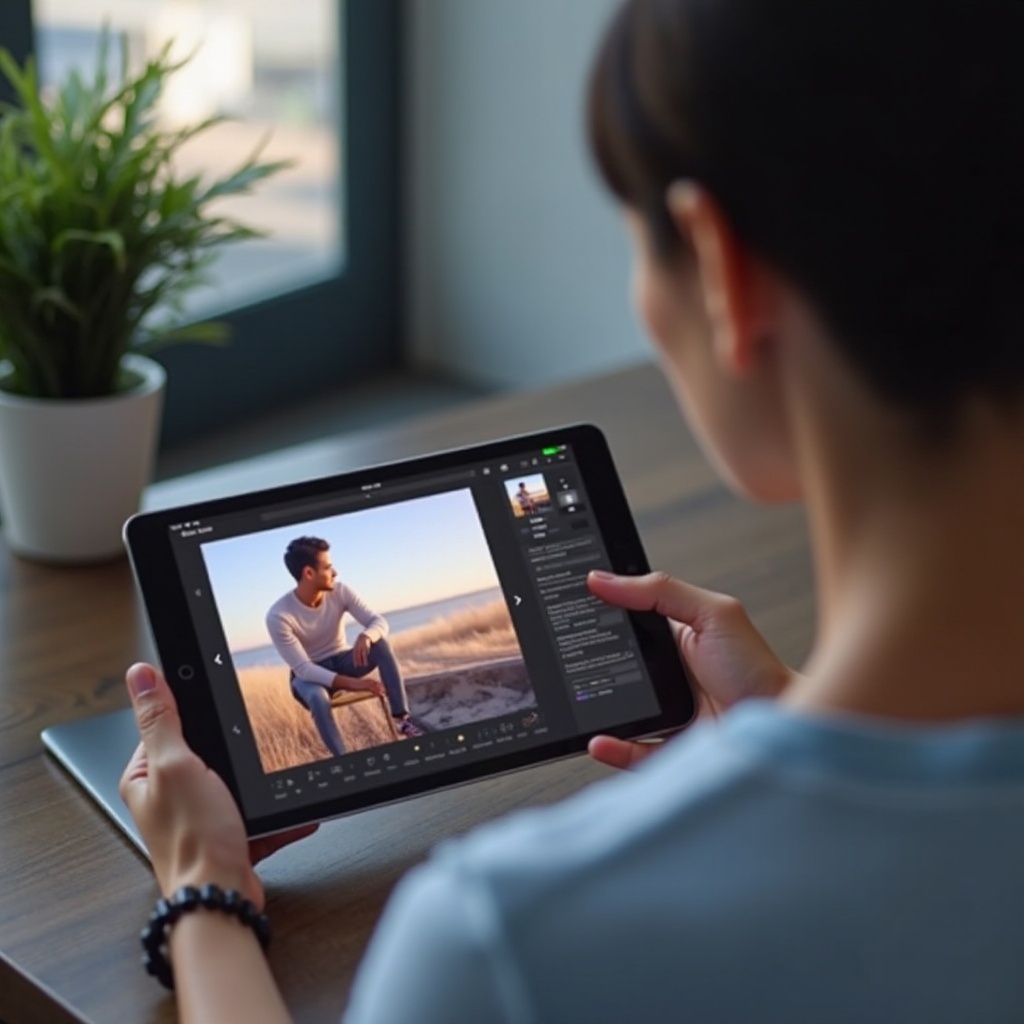
Ovládnutí základních technik ořezávání
Pochopení základních nástrojů pro ořezávání je zásadní pro každý úkol úpravy:
- Použití funkcí Ořezání a Rotace: Upravte fotografii tažením okrajů rámu na obrazovce. Pro otočení použijte ikonu kompasu a nakloňte obrázek, dokud se dokonale nesrovná.
- Pochopení poměrů stran: Vyberte přednastavený poměr stran, abyste zajistili, že váš obrázek bude dokonale sedět do různých formátů, například čtvercový pro Instagram nebo 16:9 pro více filmový vzhled.
Jakmile se budete cítit pohodlně s těmito základními nástroji, můžete začít prozkoumávat pokročilá nastavení k dalšímu vyleštění vašich obrázků.
Pokročilé tipy pro ořezávání pro iPad
Pro ty, kteří chtějí zdokonalit své řemeslo, iPad nabízí řadu pokročilých možností:
- Použití mřížek a vodítek: Aktivujte mřížky pro udržení přesné symetrie a kompozice. Tato funkce vám pomůže dodržovat pravidlo třetin umístěním bodů zájmu na průsečíky mřížek.
- Udržování proporcí pro různé platformy: Seznamte se s rozměry potřebnými pro různé platformy sociálních médií, abyste zajistili, že vaše oříznuté fotografie se zobrazí správně, aniž by byly nezbytné prvky odříznuty.
Jakmile zvládnete základní i pokročilé funkce, možná se budete ptát na alternativy mimo aplikaci Fotky. Naštěstí mnoho aplikací třetích stran nabízí ještě větší všestrannost.
Zkoumání aplikací pro ořezávání od třetích stran
Pokud chcete sofistikovanější nástroje, zvažte tyto oblíbené aplikace třetích stran:
- Snapseed: Profesionální úpravy: Známý pro jeho precizní kontrolu nad úpravou obrázků, Snapseed umožňuje detailní úpravy a pyšní se čistým uživatelským rozhraním.
- Adobe Lightroom: Pokročilé funkce: Tato aplikace je ideální pro uživatele, kteří potřebují detailní úpravy a schopnost hromadného zpracování úprav.
- VSCO: Kreativní ořezávání: Ideální pro uživatele, kteří hledají kreativní filtry a efekty vedle nástrojů pro ořezávání.
Přechod na tyto aplikace může významně zlepšit vaše možnosti úpravy obrázků, zejména při řešení složitějších potřeb úpravy fotografií.
Řešení běžných problémů s ořezáváním
I zkušení editoři narazí na problémy. Zde je, jak vyřešit běžné problémy:
- Oprava chyb ořezávání: Pokud jste udělali chybu, klepněte na „Vrátit“ pro zrušení nedávných změn a obnovení původního obrázku.
- Obnovení původních fotek: Vždy si uchovejte neupravenou kopii své fotografie. Před úpravou můžete duplikovat obrázek, abyste zajistili, že vždy budete mít nedotčenou verzi, ke které se můžete vrátit, pokud je potřeba.
Jakmile se budete cítit pohodlně s řešením problémů, můžete se zaměřit na ještě větší vylepšení fotografií, přesně je posunout z dobrých na výjimečné.

Vylepšování oříznutých fotografií
Samotné ořezání vaší fotografie je jen jedním krokem v procesu úprav. Vylepšení dramaticky ovlivňuje konečnou kvalitu výsledku:
- Používání filtrů pro zlepšení estetiky: Po oříznutí použijte filtry k změně nálady nebo zvýraznění barev na vašich fotografiích.
- Integrace oříznutých fotografií do projektů: Pokud používáte tyto fotografie pro prezentace, sociální média nebo osobní projekty, ujistěte se, že se hladce integrují s textem nebo jinými designovými prvky exportováním ve vysokém rozlišení.
Jakmile se vám podaří zvládnout tato vylepšení, je čas shrnout vaše učení a podívat se na větší obrázek.
Závěr
Ořezávání fotografií na iPadu nabízí skvělou rovnováhu mezi jednoduchostí a výkonem, což umožňuje každému od příležitostných uživatelů po profesionální fotografy upravovat s lehkostí. Ovládnutím těchto nástrojů otevíráte svět kreativních možností. S neustálým cvičením může každý rozvinout vnímavé oko k ořezávání, což zajišťuje, že každý obrázek vypráví silný příběh.
Nejčastější dotazy
Jak mohu ořezat fotografie na iPadu bez ztráty kvality?
Vždy ořezávejte v co nejvyšším rozlišení a exportujte ve vysoce kvalitním formátu.
Jaké jsou nejlepší poměry stran pro nahrávání na sociální sítě?
Běžné poměry zahrnují 1:1 pro Instagram, 16:9 pro náhledy na YouTube a 9:16 pro příběhy na Instagramu.
Mohu vrátit změny po oříznutí fotografie na iPadu?
Ano, můžete se kdykoliv vrátit k původní fotografii výběrem možnosti ‘Vrátit na originál’ v aplikaci Fotky.
